|
Susan Tag
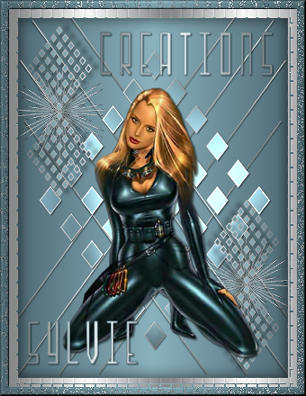
Ce tutoriel est
une traduction du tutoriel original de Gerrie dont j'ai obtenu la permission
pour le traduire.
Vous trouverez le tutoriel original
ici.
Thank you Gerrie for given me the permission to translate your
tutorial.
Il est strictement interdit de reproduire ce tutoriel sans la
permission de l'auteur.
**********
Ce tutoriel a été réalisé avec PSP8.
Cette traduction a été réalisé avec PSP9.
Vous aurez besoin des
filtres,
Graphic Plus,
Lokas Software 3D Shadow,
et de ce matériel
qui comprend les tubes, les formes prédéfinies et une police.
Installer vos filtres dans le répertoire Plugins de votre
choix.
Dézipper votre matériel.
Ouvrir vos tubes et votre police. Minimiser le tout.
Mettre les deux fichiers PspShape (forme prédéfinie)
dans le répertoire de votre choix.
Mettre le motif gabriel-zilver.bmp dans le répertoire Motif de
votre choix.
Ceci est un tutoriel fait avec un tube.
Je veux remercier Susan pour m'avoir montré à faire des formes
prédéfinies.
Sauvegardez souvent !
Vous êtes prêts ? Alors allons-y !
**********
Étape 1.
Ouvrir une nouvelle image de 300 x 400, fond transparent.
Palette Styles et Textures.
Choisir deux couleurs de votre tube.
J'ai choisi #516C76 pour la couleur foncée et #8AB2BD
pour la couleur pâle.
Cliquer sur votre
couleur Premier-plan pour ouvrir la fenêtre de configuration.
Choisir l'onglet Dégradé.
Repérer le dégradé Premier plan - Arrière-plan.
Configuration suivante :
Angle, 90 ~ Répétitions, 1 ~ Style Linéaire ~ Inverser,
décoché.
Outil Pot de peinture. Appliquer votre dégradé dans votre
image.
Étape 2.
Calques - Nouveau calque Raster.
Outil Formes prédéfinies. Repérer la forme lijnen1a.PspShape.
Configuration suivante :
Anticrénelage et Création Vector, cochés.
Style de ligne, Point.
Largeur 1.00
Limite 12
Palette Styles et Textures.
Cliquer sur les petites flèches pour inverser vos couleurs.
Cliquer sur votre couleur foncée pour ouvrir la fenêtre de
configuration.
Cliquer sur l'onglet Motif. Choisir un beau motif.
J'ai choisi gabriel-zilver. Angle 0 ~ Échelle 100.
Dessiner votre forme en partant du haut à gauche et descendre
jusqu'en bas à droite.
Comme ceci :
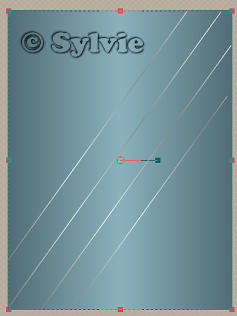
Calques - Convertir en calque raster
Effets - Effets 3D - Ombre de portée.
Configuration suivante :
1 ~ 1 ~50 ~ 2.00, couleur noire.
Calques - Dupliquer.
Image - Renverser.
Étape 3.
Calques - Nouveau calque Raster.
Outil Formes prédéfinies. Repérer la forme gerruitvorm.PspShape
Palette Styles et Textures.
Garder votre motif utilisé plutôt en premier plan.
Cliquer sur votre couleur d'arrière-plan pour ouvrir la
fenêtre de configuration.
Choisir l'onglet Dégradé.
Configuration suivante :
Angle, 90 ~ Répétitions, 1 ~ Style Linéaire ~ Inverser, décoché.
Dessiner votre forme en partant du haut à gauche et descendre
jusqu'en bas à droite.
Comme ceci :
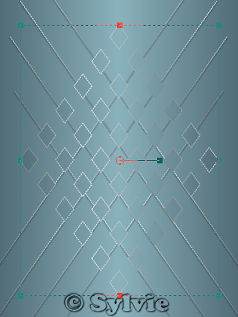
Calques - Convertir en calque raster
Effets - Modules externes - Graphic Plus - Cross Shadow.
Configuration par défaut.
Effets - Effets 3D - Ombre de portée.
Configuration suivante :
1 ~ 1 ~50 ~ 2.00, couleur noire.
Étape 4.
Ouvrir votre tube black leather.tub, Redimensionner au besoin.
Édition - Copier.
Retourner à votre tag. Édition - Coller comme nouveau calque.
Le positionner au milieu, légèrement en bas.
Effets - Effets 3D - Ombre de portée.
Configuration suivante :
1 ~ 1 ~50 ~ 2.00, couleur noire.
Étape 5.
Outil Formes prédéfinies. Même forme que l'étape 3.
Dessiner une petite triangle dans le coin supérieur gauche.
Effets - Modules externes - Lokas Software - 3D Shadow.
Configuration suivante :
Colonne de gauche : 29 ~ 0 ~ 0 ~ 10 ~ 49
Colonne de droite : 60 ~ -1 ~ 100 ~ -1 ~ Couleur noire.
Calques - Dupliquer.
Outil Déplacer. Déplacer ce calque immédiatement en dessous
de l'autre.
Palette des calques.
Rendre inactif tous les calques sauf le calque Raster 7 et sa
copie.
Vous positionnez sur le calque Raster 7.
Calques - Fusionner - Fusionner les calques visibles.
Calques - Dupliquer le calque fusionné.
Image - Renverser.
Image - Miroir.
Palette des calques.
Rendre actif tous les calques.
Déplacer le premier calque du haut en dessous de votre calque
Tube qui doit être le calque Raster 6.
Vous positionnez à nouveau sur le calque Fusionné.
Étape 5.
Ouvrir votre tube sparklepuffPurpleSm.tub.
Nous allons maintenant coloriser ce tube.
Vous devez le coloriser avec la même teinte et saturation que
votre tube principal.
Pour trouver vos niveaux de teinte et saturation, ouvrir la
fenêtre de configuration de votre palette Styles et Textures.
Choisir l'onglet Couleur. À l'aide de la pipette, choisir une
couleur de votre tube principal. Prendre en note les chiffres
qui se trouve à droite à côté du T et du S.
Réglage - Teinte et Saturation - Coloriser
Indiquer vos chiffres.
Palette des calques.
Réduire l'opacité de votre calque à 60.
Édition - Copier.
Retourner à votre tag.
Édition - Coller comme nouveau calque.
Outil Déplacer.
Déplacer votre tube au milieu de votre
deux petites formes triangulaires qui se trouve en haut à
gauche.
Palette des calques.
Descendre votre calque Raster 7 en dessous de votre calque
Raster 5.
Calques - Dupliquer.
Image - Renverser.
Image - Miroir.
Étape 6.
Vous pouvez placer votre texte là où vous le désirez.
Calques - Nouveau calque raster.
Choisir une belle police. J'ai choisi Incarnation.
Configuration suivante :
Taille 36 - Épaisseur 1.
Même configuration de votre palette Styles et Textures que pour
les formes.
J'ai laissé un espace entre chaque lettres et j'ai utilisé les
majuscules.
Effets - Effets 3D - Ombre de portée.
Configuration suivante :
1 ~ 1 ~50 ~ 2.00, couleur noire.
Calques - Fusionner - Fusionner les calques visibles.
Étape 7.
Image - Ajouter des bordures - Taille des pixels 10. Couleur,
rouge. Symétrique, coché.
Outils Baguette magique - Tolérance 0 - Sélectionner la
bordure.
Outil Pot de peinture. Remplir votre sélection avec votre motif
gabriel-zilver.
Effets - Effets de texture - Mosaïque de verre.
Configuration suivante :
25 ~ 25 ~ 0 ~ 2 ~ 0 ~ 20
Sélections - Inverser
Effets - Effets 3D - Découpe.
Configuration suivante :
0 ~ 0 ~ 65 ~ 23.59
Désélectionner.
Étape 8.
Image - Ajouter des bordures - Taille des pixels 10. Couleur,
rouge. Symétrique, coché.
Outils Baguette magique - Tolérance 0 - Sélectionner la
bordure.
Palette Styles et Textures.
Cliquer sur les petites flèches pour inverser vos couleurs.
Si votre dégradé est inversé, ouvrir la fenêtre de
configuration et coché Inverser.
Outil Pot de peinture. Remplir votre sélection avec votre
dégradé.
Effets - Effets de texture - Mosaïque antique.
Configuration suivante :
25 ~ 25 ~ 0 ~ 7 ~ 25
Effets - Effets 3D - Biseautage intérieur.
Configuration suivante :
Biseau #2 ~ 3 ~ 6 ~ 8 ~ -50 ~ 20 ~ 315 ~ 56 ~ 54, couleur
blanche.
Et voilà, vous avez terminé.
Il ne vous reste plus qu'à le redimensionner et à l'enregistrer en format .jpg, compression 25.
J'espère que vous avez aimez faire ce tutoriel.
Cliquer ici
pour voir un exemple d'un papier
que j'ai fait pour mettre ce tag en évidence.
Vous y retrouverez également le tutoriel pour faire ce papier.

Retour
aux traductions de Gerrie
Retour
au menu Mes Traductions
Retour au menu principal

(Pour m'écrire, cliquez sur ce logo)

Tous droits réservés © 17-07-2005
|